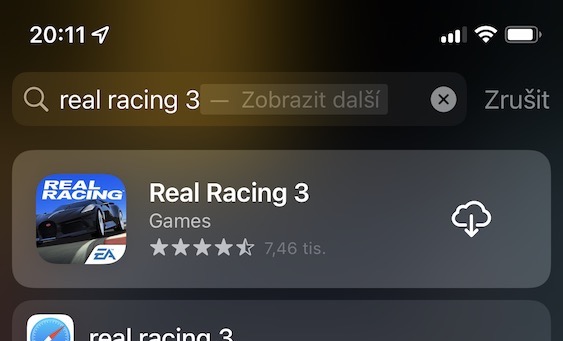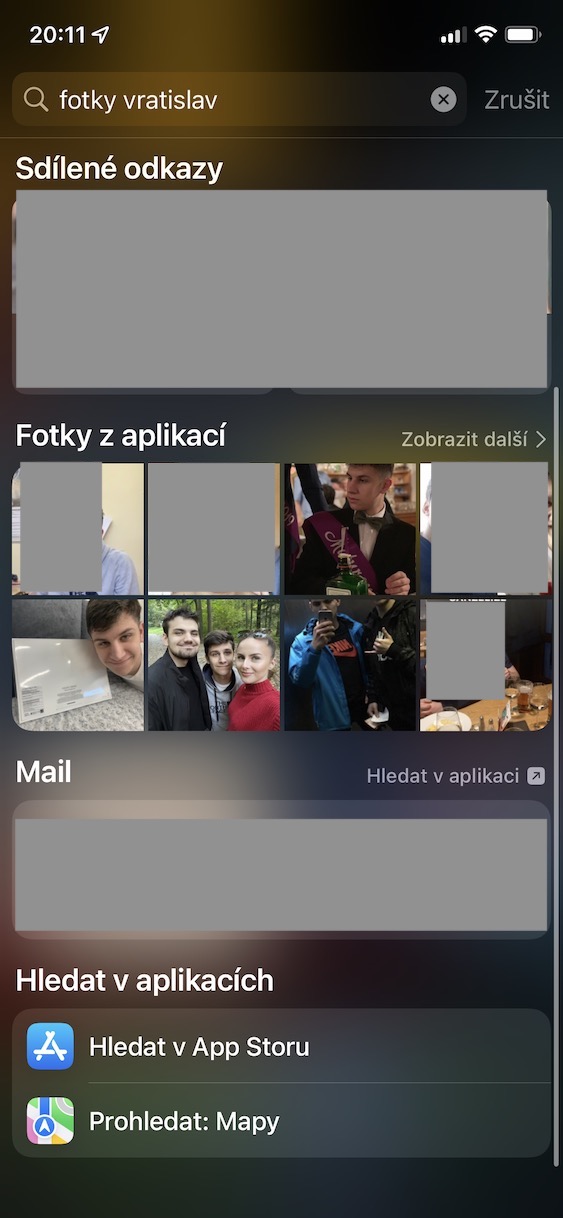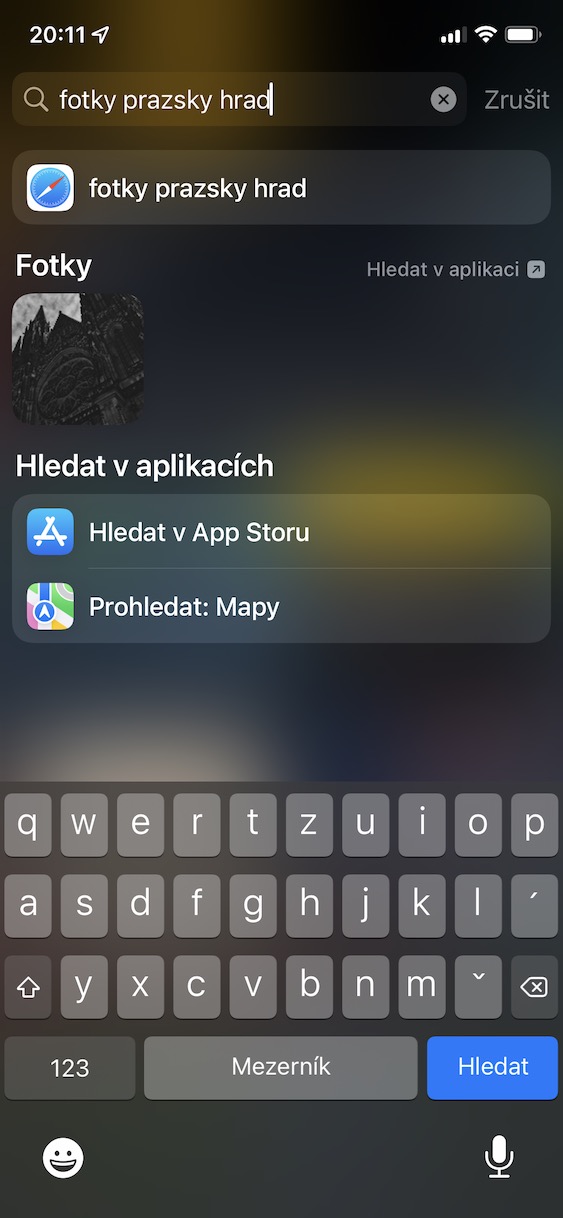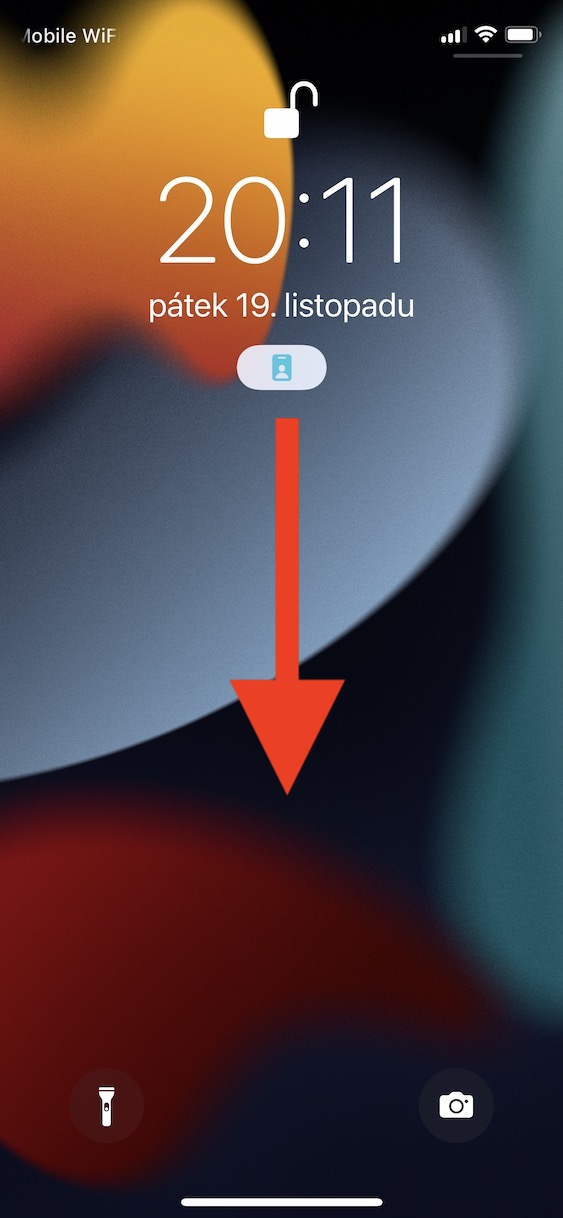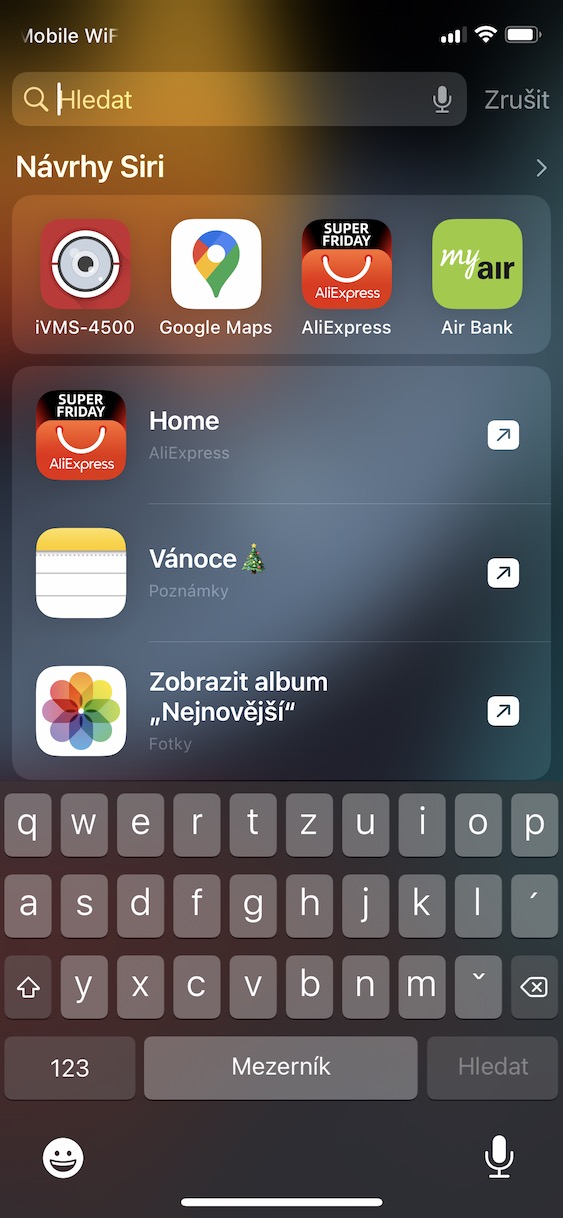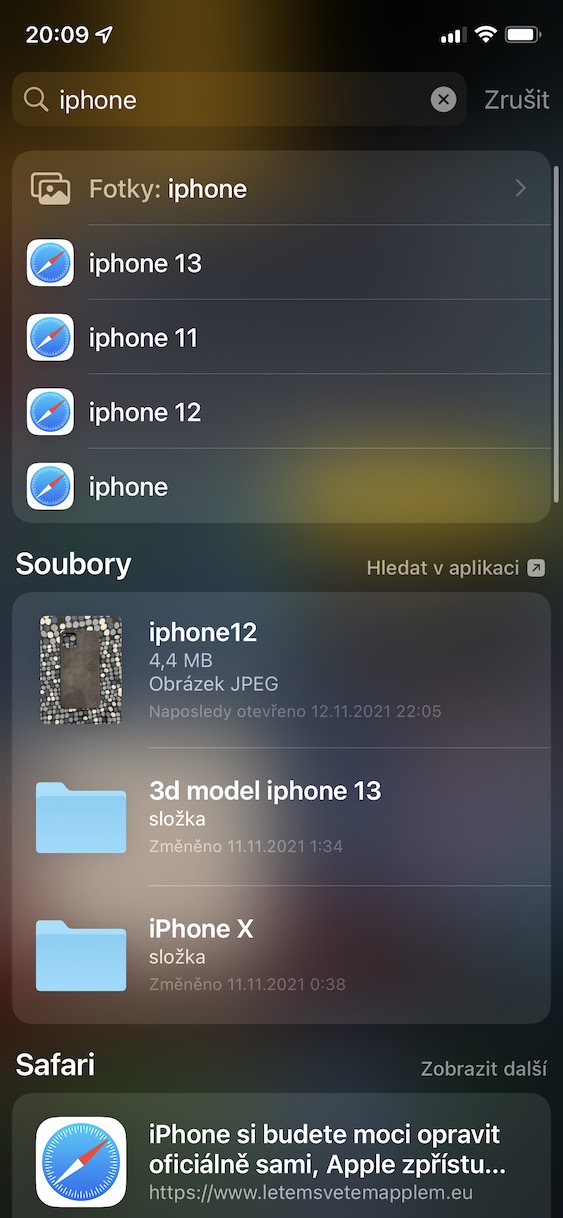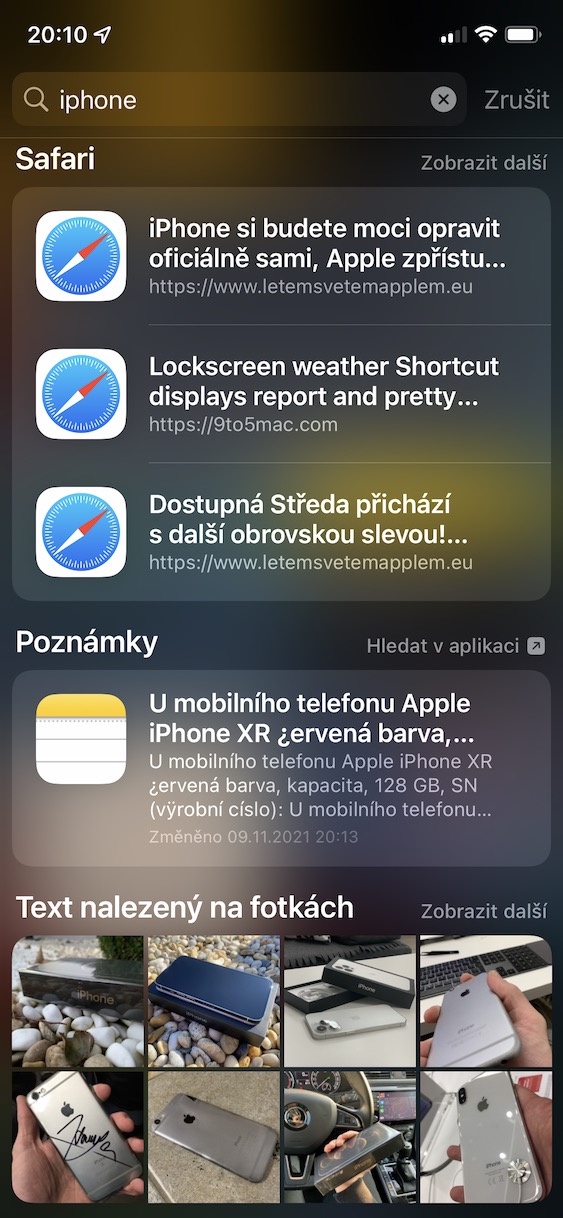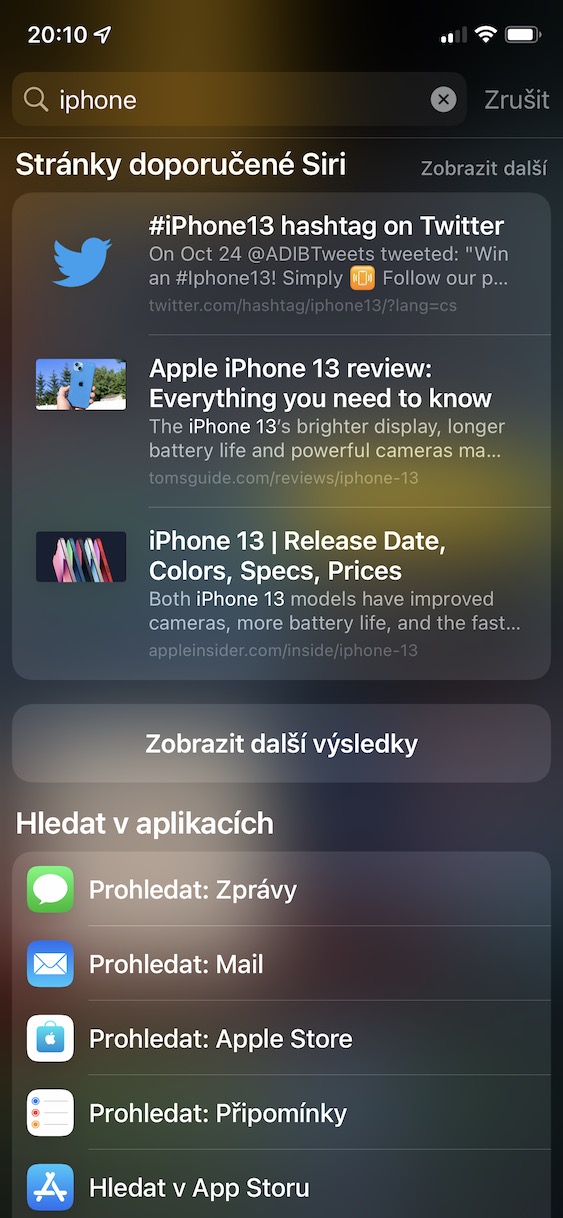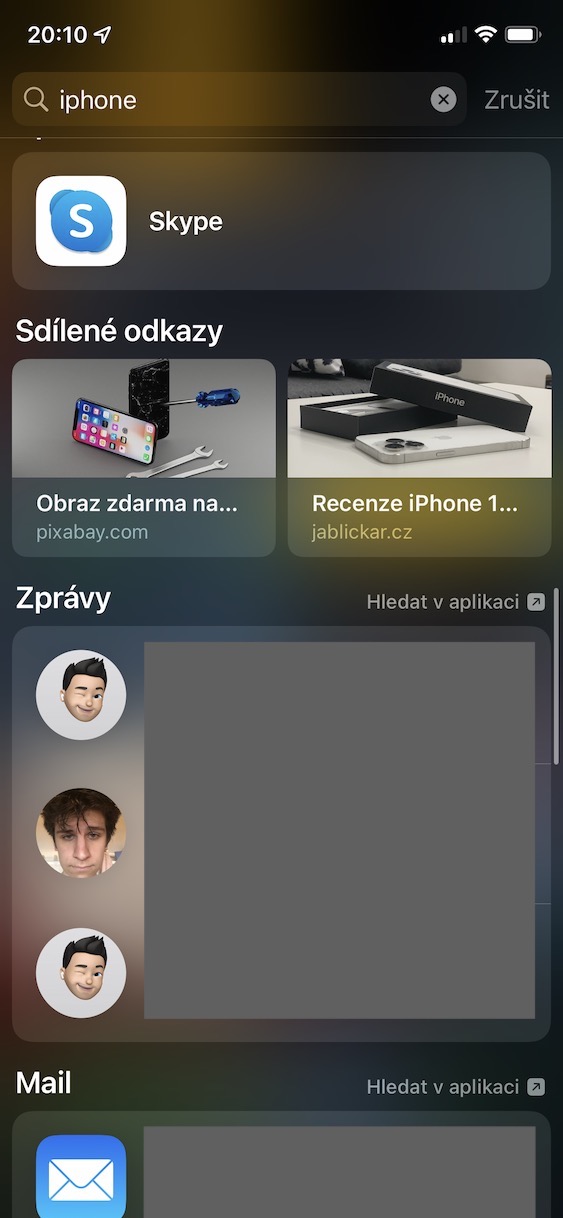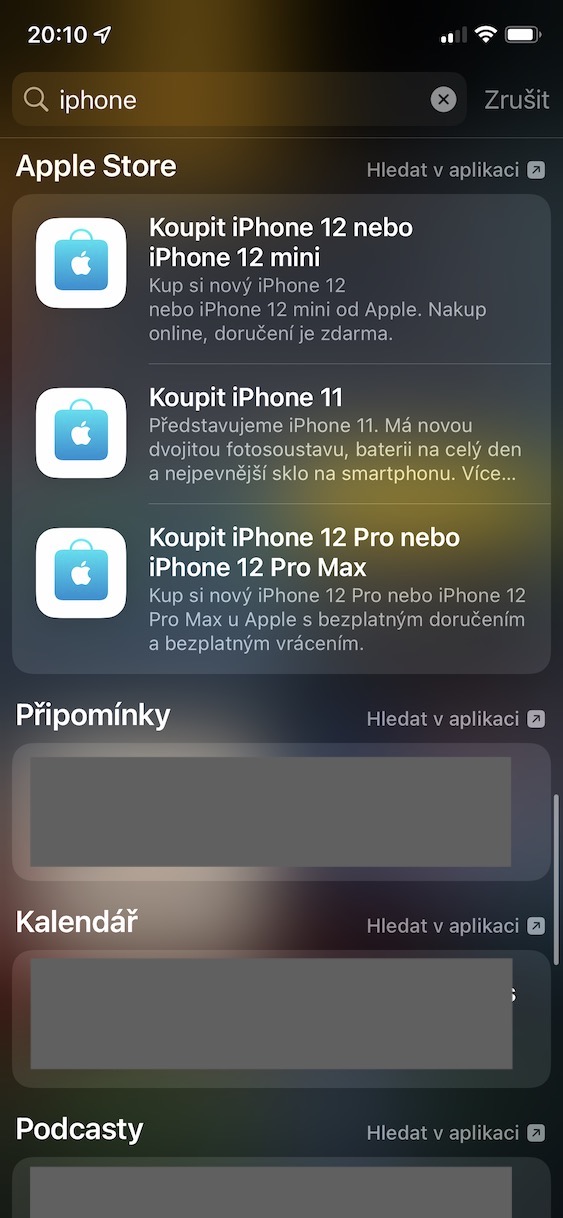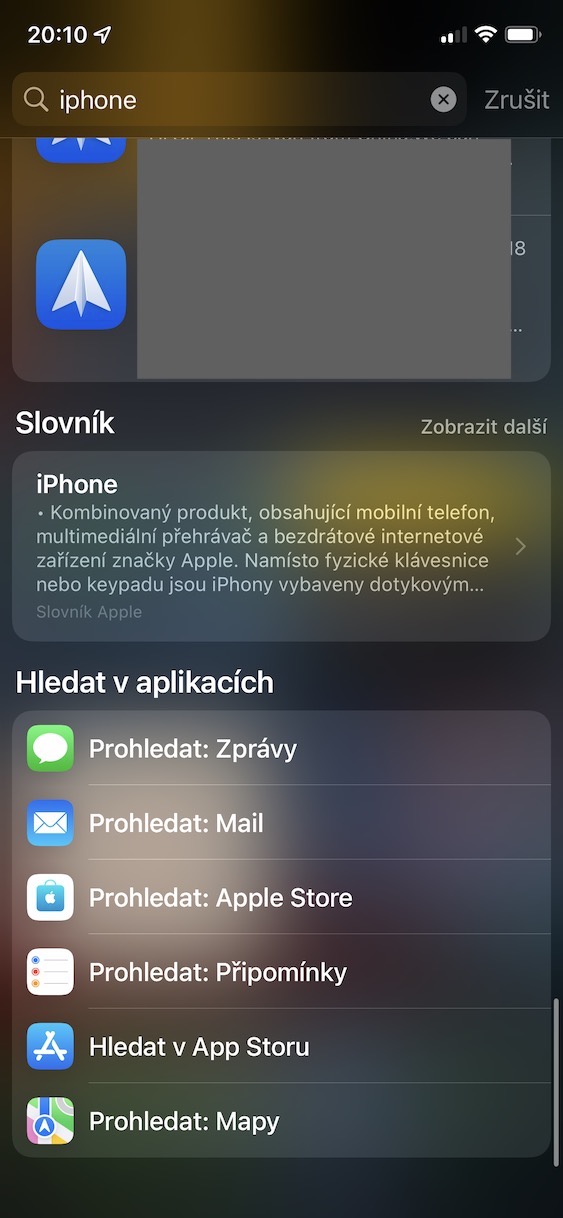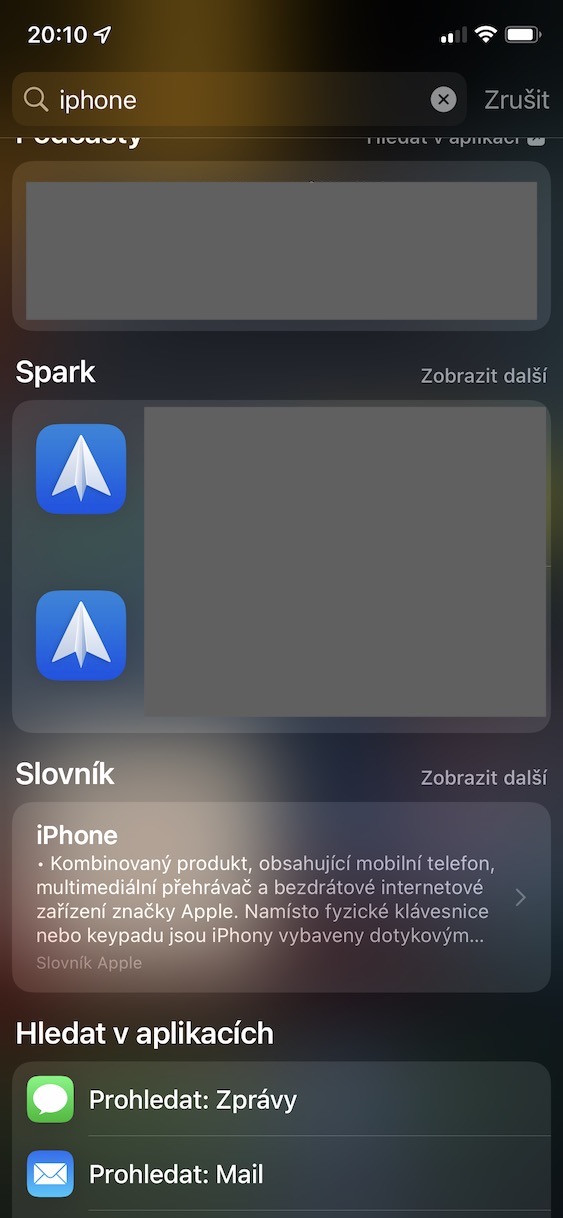Если вы являетесь пользователем Mac и iPhone, вы, вероятно, используете Spotlight. Это разновидность Google, но в основном он предназначен для поиска данных и прочего в системе macOS. Благодаря Spotlight вы можете упростить свою повседневную работу, и было бы грехом им не воспользоваться. Некоторые из вас, возможно, даже не знают, что Spotlight также доступен для iPhone. В iOS 15 он также получил несколько значительных улучшений, которые мы рассмотрим в этой статье.
Возможно вас интересует

Поиск фотографий
С помощью Spotlight на iOS можно искать множество вещей. Однако недавно мы добавили замечательную функцию, которая, вероятно, вас удивит. Это связано с тем, что Spotlight может распознавать то, что находится на фотографиях – будь то животные, люди, автомобили или другие объекты. Таким образом, вы можете легко отобразить именно ту подборку фотографий, которая вам нужна. Например, если вы введете термин в Spotlight фотографии собак, поэтому вам будут показаны все фотографии, на которых есть собаки. И если вы используете термин фотографии Вроцлава, поэтому вам будут показаны все фотографии с контактом Вратислав. Есть конечно больше вариантов.
Распознавание текста на фотографиях
В iOS 15 и других последних операционных системах появилось бесчисленное множество новых функций, которые того стоят. Одной из очень интересных функций является Live Text, то есть Live Text, которая умеет распознавать текст на любой фотографии или изображении. После распознавания текста он преобразует его в форму, в которой с ним можно работать, как в Интернете и т. д. Если вы хотите найти какой-либо текст на фотографиях, вам просто нужно ввести его в Spotlight. В моем случае я ввел слово Samsung и мне показали все фотографии с этим текстом.

Подсветка на экране блокировки
Просто проведите вниз от верхней части главного экрана вашего iPhone, чтобы открыть Spotlight, и сразу приступайте к работе. Однако до сих пор Spotlight нельзя было вызвать на экран блокировки таким же образом — в частности, вам приходилось проводить пальцем вправо, где находятся виджеты и поле поиска. В любом случае, в iOS 15 для вызова Spotlight можно использовать тот же жест, что и на главном экране. Так что просто проведите пальцем сверху вниз, что может быть удобно.
Подробные результаты
Даже в старых версиях iOS Spotlight мог многое. Лично я тоже долго им не пользовался, но как только узнал обо всех преимуществах, сразу передумал. Apple постоянно пытается улучшить Spotlight не только с точки зрения добавления новых функций, но и с точки зрения отображения результатов. Точно такое же улучшение было сделано и в iOS 15, где Spotlight покажет вам еще более подробные результаты. Таким образом, если вы что-то ищете, помимо ссылок на веб-сайт, вы можете увидеть фотографии или текст на фотографиях, данные из собственного приложения «Файлы», а также рекомендуемые страницы, контент, которым с вами поделились, сообщения, электронные письма, заметки, напоминания, календарь, словарь, контакты, подкасты и многое другое.
Установка приложений
Наверняка вы когда-нибудь оказывались в ситуации, когда вам нужно было быстро установить приложение – например, если вам о нем рассказал друг, или потому, что вы только что вспомнили о нем. В более старых версиях iOS для установки приложения требовалось зайти в App Store, найти его и затем установить. Но в iOS 15 это уже ушло в прошлое. Все приложения теперь можно найти просто через Spotlight, где достаточно ввести название того, которое вы хотите скачать. Увидев результат, нажмите кнопку загрузки и дождитесь завершения.